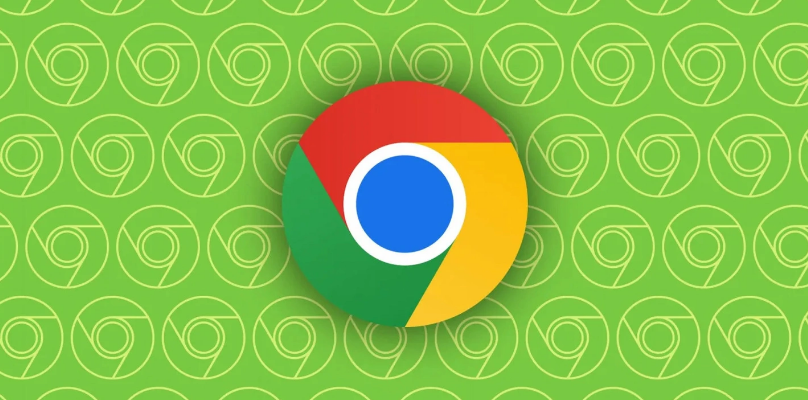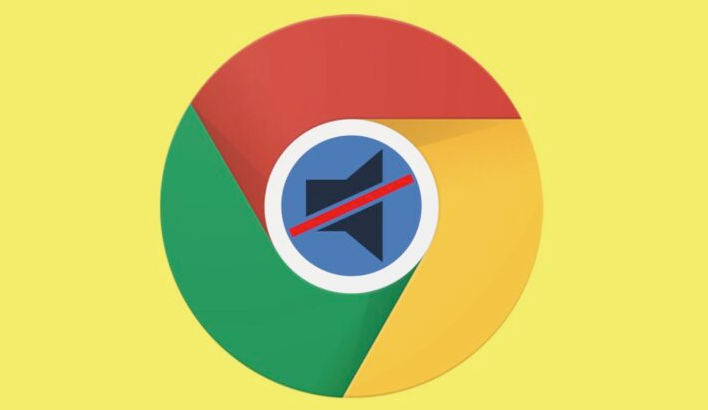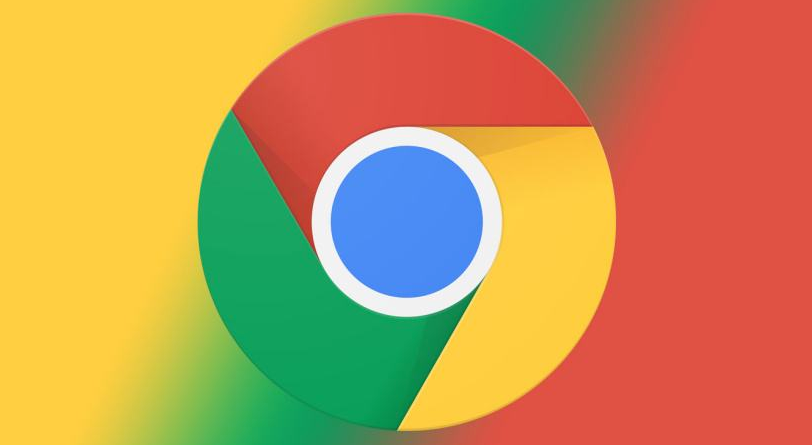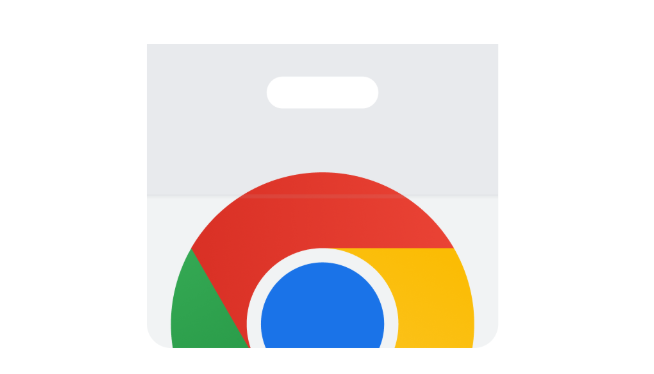谷歌浏览器下载图片无法另存为JPG格式的转换方法
时间:2025-07-08
来源:谷歌浏览器官网

1. 修改注册表:在键盘上按`win+R`键,在打开的窗口中输入“`regedit`”并点击确定运行。在打开的窗口中找到“`HKEY_CLASSES_ROOT`”,点击其前面的箭头展开选项。接着依次找到并点击展开“`MIME`”“`Database`”“`Content Type`”。往下滑动找到并点击“`image/jpeg`”,在右侧双击“`Extension`”,在打开的窗口中设置为“`.jpg`”并进行确定。完成设置后,在谷歌浏览器中找到需要下载的图片,点击下载按钮,在打开的窗口中就可以看到图片后缀是JPG格式的了,直接进行保存即可。
2. 使用Chrome插件:安装“SaveImageasType”插件。进入插件安装界面,点击“`AddtoChrome`”,Chrome会弹出窗口,点击“`添加扩展程序`”。安装成功后,到想下载图片的网站,对着图片点击鼠标右键,右键选项会多一个选项“`图片另存为JPG/PNG/WebP`”,根据自己需要的格式选择另存即可。
3. 利用在线格式转换网站:打开ilovEIMG等格式转换网站,点击“`ConverttoJPG`”,进入图片转换功能界面,然后选择中间的“`Selectimages`”并点击。接着,上传需要转换的WebP图片,可以上传多张或者单张,然后点击右下角“`ConverttoJPG`”。转换成功后,点击“`Downloadconvertedimages`”即可将转换成功后的JPG图片下载到电脑。